Corrigir o erro Netflix F7121 1331 P7 no Windows 10
Publicados: 2022-08-05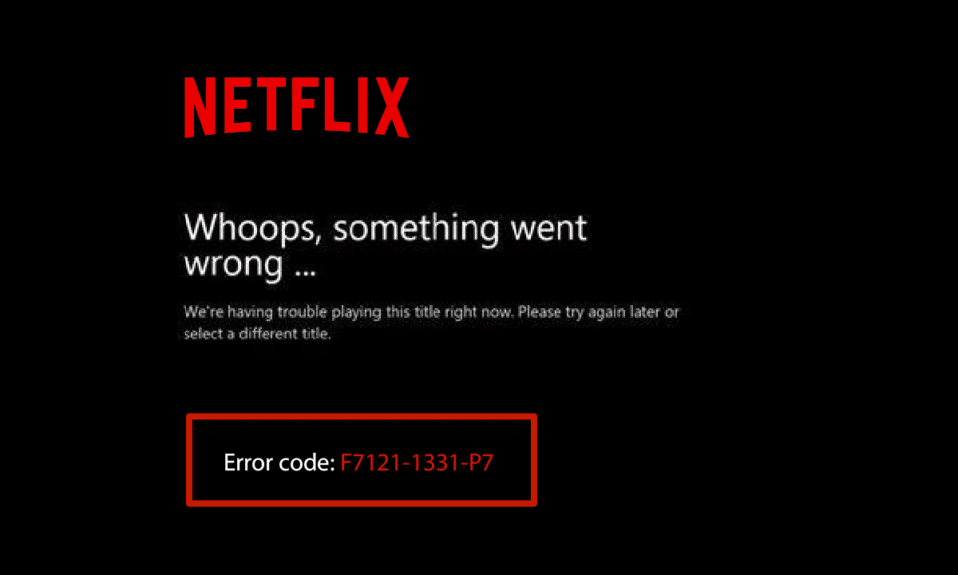
Os usuários geralmente enfrentam o código de erro F7121 1331 da Netflix no navegador Firefox. Este código de erro ocorre enquanto você assiste à Netflix em seu navegador da web. Neste artigo, discutimos sobre esse código de erro e quais são os possíveis motivos por trás desse problema. Trazemos para você um guia útil que corrigirá o erro Netflix F7121 1331 P7 no Windows 10. Então, continue lendo!
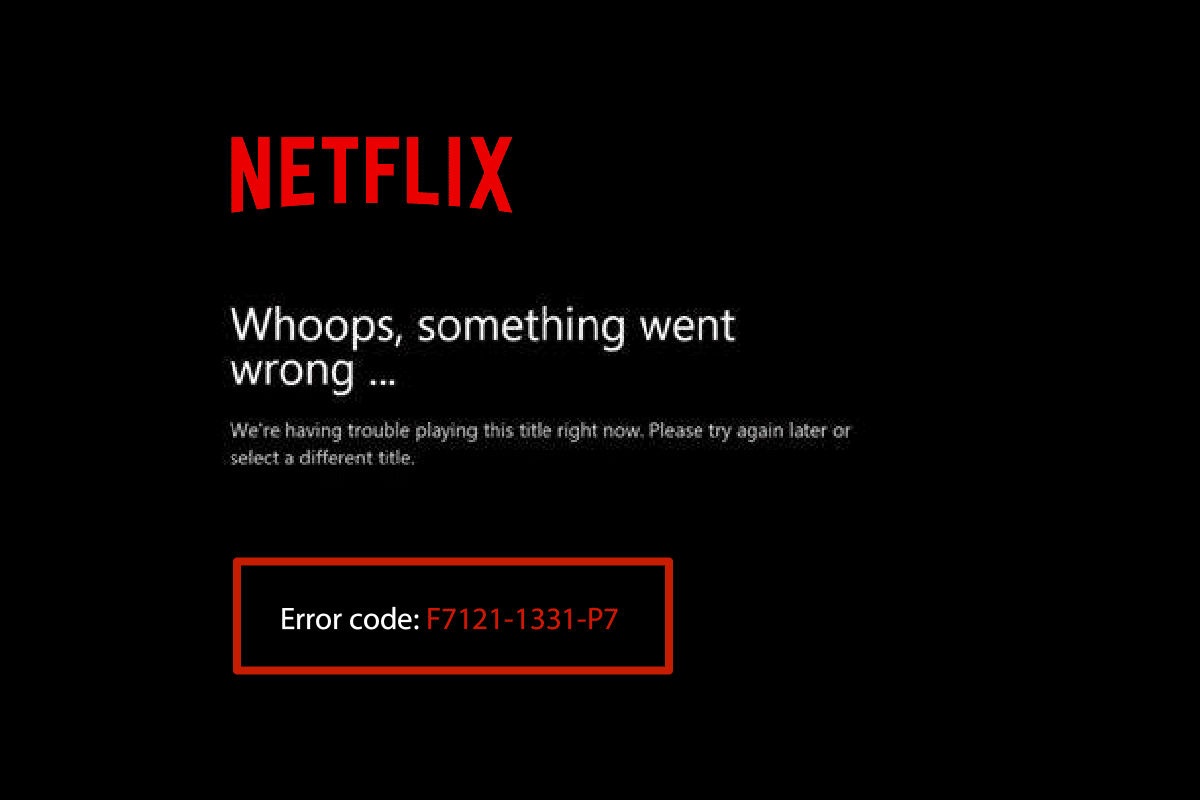
Conteúdo
- Como corrigir o erro Netflix F7121 1331 P7 no Windows 10
- Método 1: Atualizar o navegador da Web
- Método 2: limpar o cache e os cookies do navegador
- Método 3: Desabilitar Extensões
- Método 4: Desative a aceleração de hardware
- Método 5: Desative temporariamente o antivírus (se aplicável)
- Método 6: Reinstale o navegador da Web
Como corrigir o erro Netflix F7121 1331 P7 no Windows 10
Antes de seguir as soluções, você deve saber o que é o código de erro F7121 no Netflix. Esse código de erro ocorre principalmente ao usar um navegador da web. Algumas das causas por trás desse problema estão listadas abaixo;
- Navegador da Web desatualizado
- Cookies corrompidos e dados de cache
- Extensões não compatíveis
- Aceleraçao do hardware
- Antivírus de terceiros
Aqui estão os métodos de solução de problemas que você pode seguir para corrigir o referido código de erro Netflix no seu navegador da web.
Nota: Mostramos o navegador Mozilla Firefox como exemplo nos métodos fornecidos.
Método 1: Atualizar o navegador da Web
Em primeiro lugar, você deve tentar atualizar seu navegador da web. A versão desatualizada do navegador pode causar esse erro do Netflix F7121 1331 P7. Siga estas etapas para atualizar seu navegador da web.
1. Pressione a tecla Windows , digite Firefox e clique em Abrir .
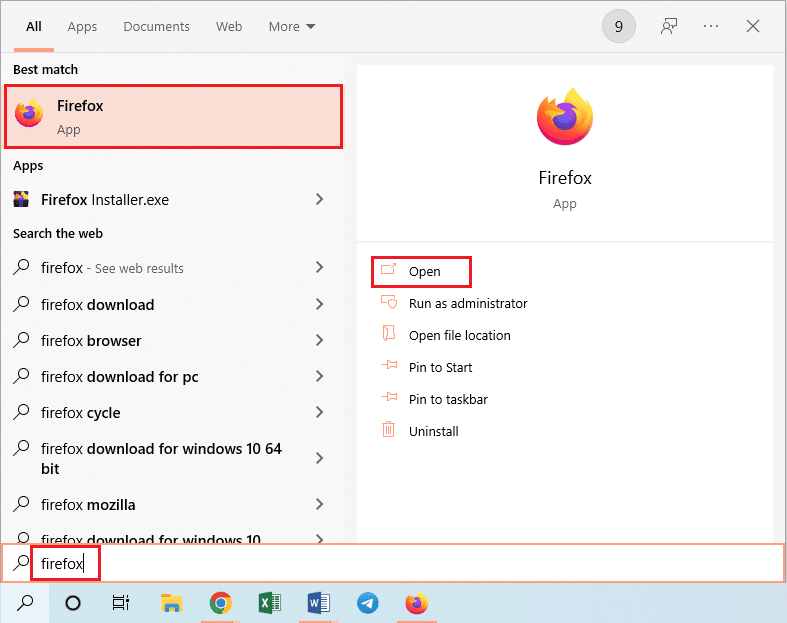
2. Clique no botão Abrir menu do aplicativo (ou seja , ícone de hambúrguer ) no canto superior direito da página inicial e clique na opção Configurações na lista exibida.
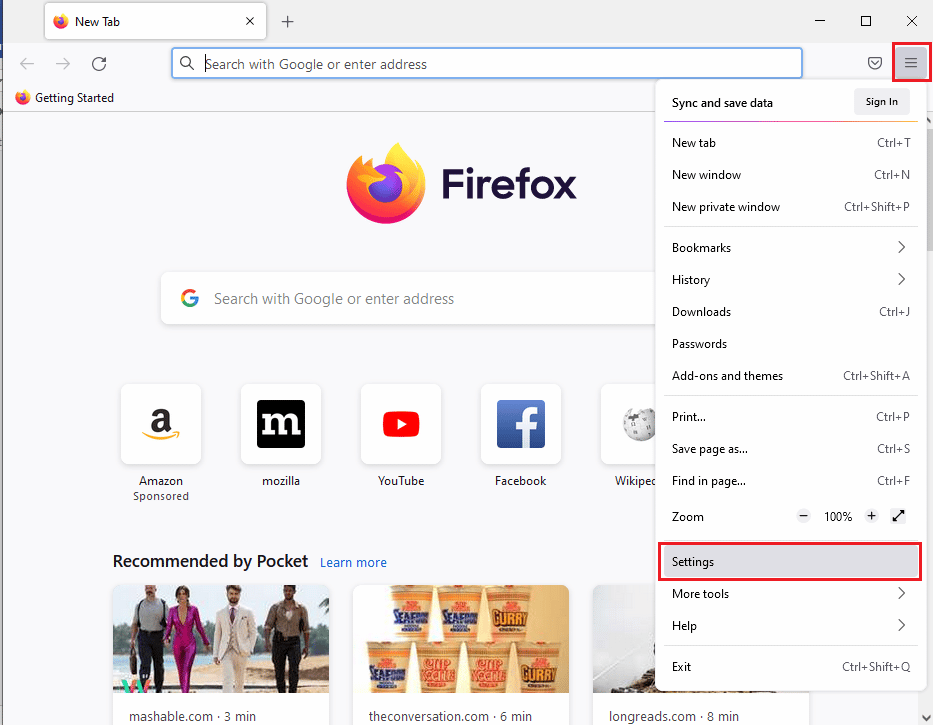
3. Em seguida, clique no botão Verificar atualizações na seção Atualizações do Firefox na guia Geral .
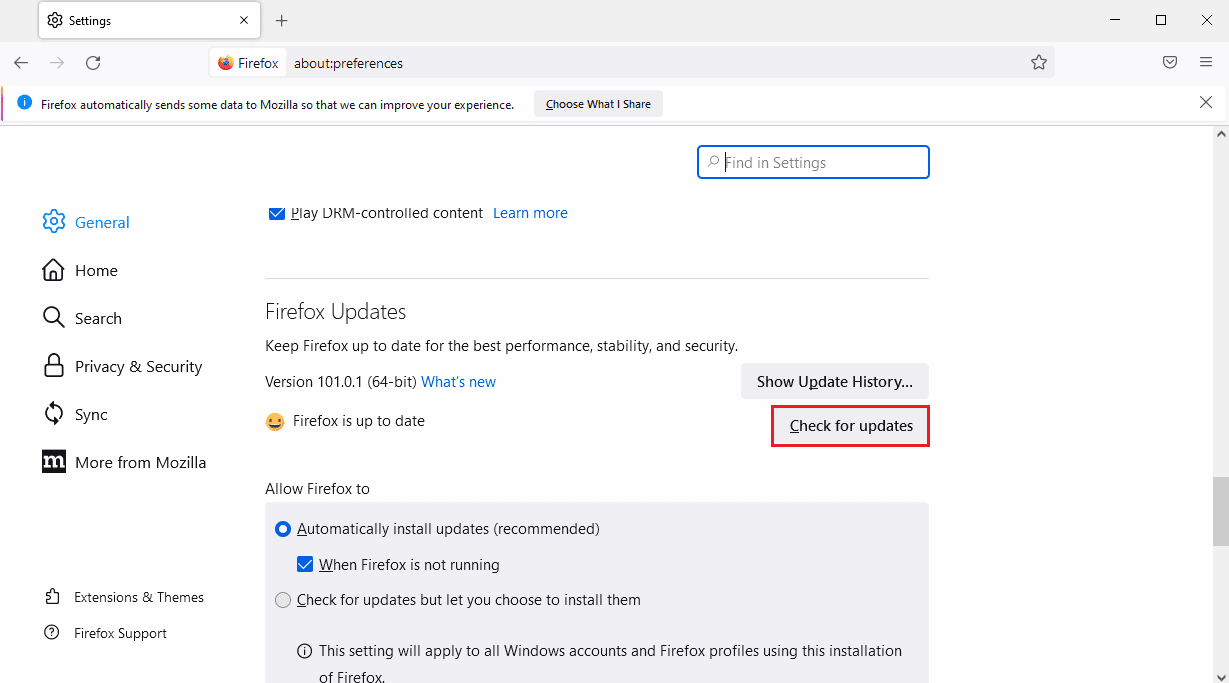
4. Finalmente, a mensagem Firefox está atualizado na seção Atualizações do Firefox será exibida.
Nota: Se houver uma atualização para o navegador Firefox, você será solicitado a fazê-lo.
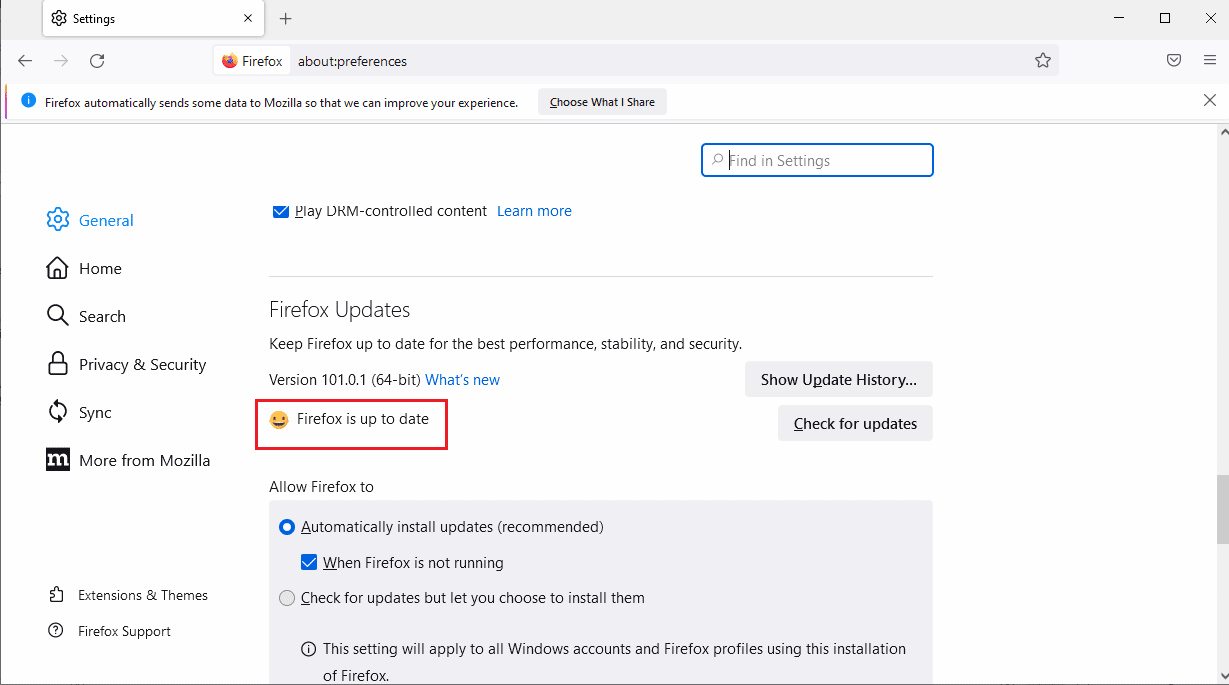
Leia também: Corrigir o erro do modo de navegação anônima na Netflix
Método 2: limpar o cache e os cookies do navegador
A seguir estão as etapas para limpar os dados e cookies do cache do navegador para corrigir o erro Netflix F7121 1331 P7.
1. Abra o navegador Firefox e clique em três linhas ( Open Application Menu ) como mostrado na figura abaixo.
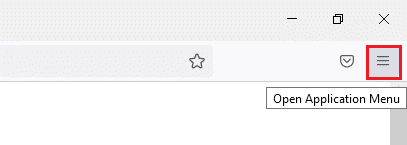
2. Clique na opção Configurações na lista suspensa.
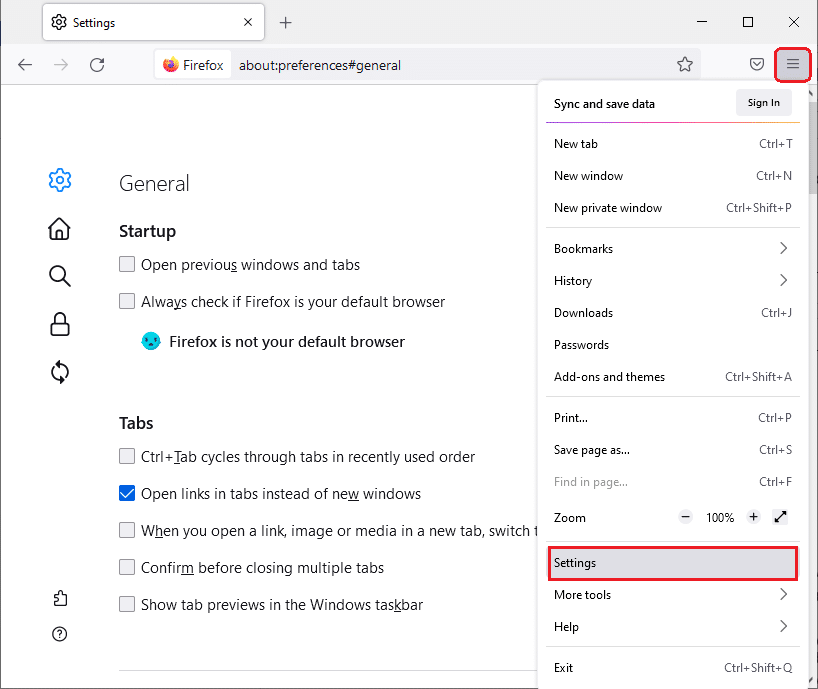
4. Em seguida, clique na guia Privacidade e segurança .
5. Role para baixo no painel direito e clique em Limpar dados… na seção Cookies e dados do site .
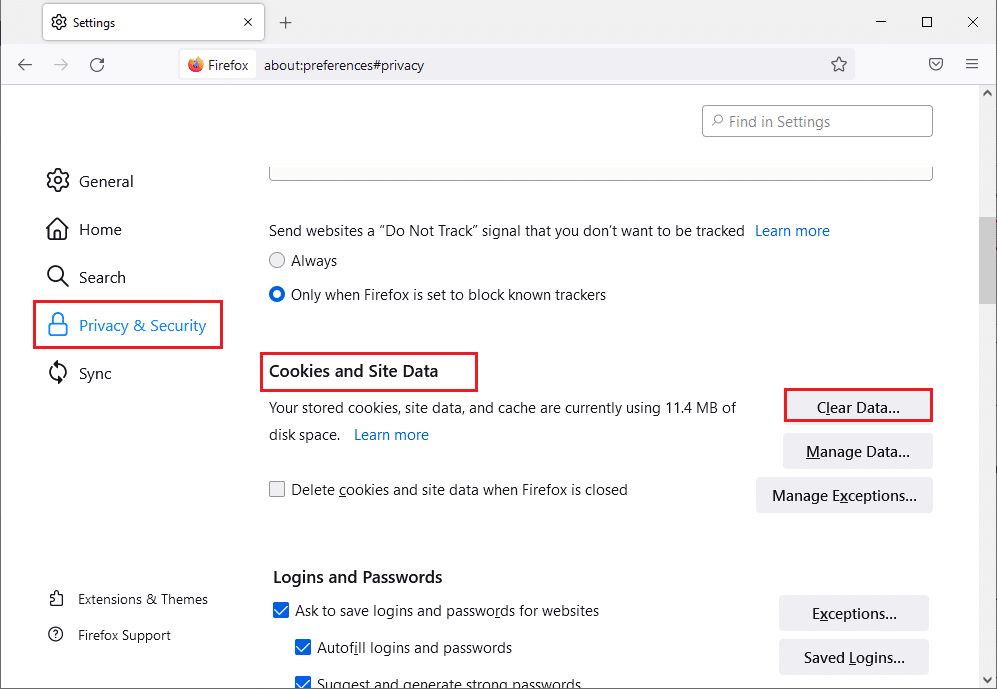
6. Verifique as duas opções a seguir.
- Cookies e dados do site
- Conteúdo da Web em cache
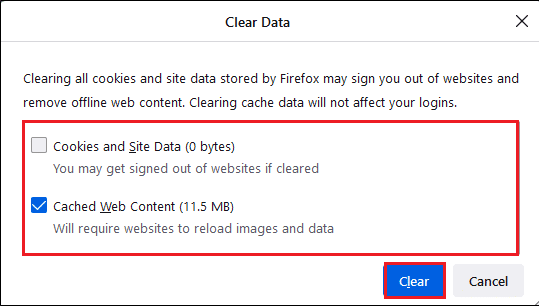
7. Por fim, clique no botão Limpar . Ele irá limpar o cache do Firefox.
Leia também: Como corrigir o erro Netflix UI3010
Método 3: Desabilitar Extensões
Abaixo estão as etapas para desativar a extensão não suportada que causa o erro F7121 1331 P7 da Netflix.
1. Abra o aplicativo Mozilla Firefox na barra de pesquisa do Windows .
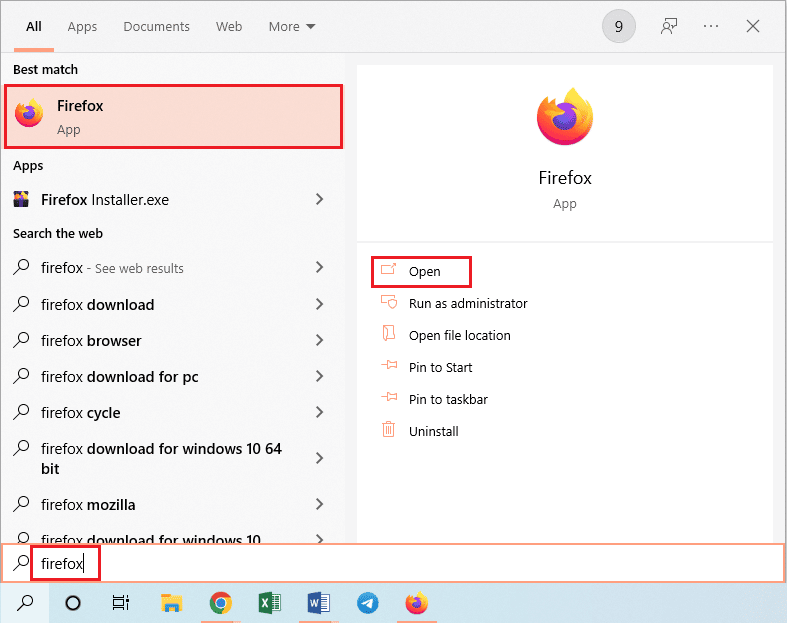
2. Clique no botão Open Application Menu e clique na opção Help na lista exibida.
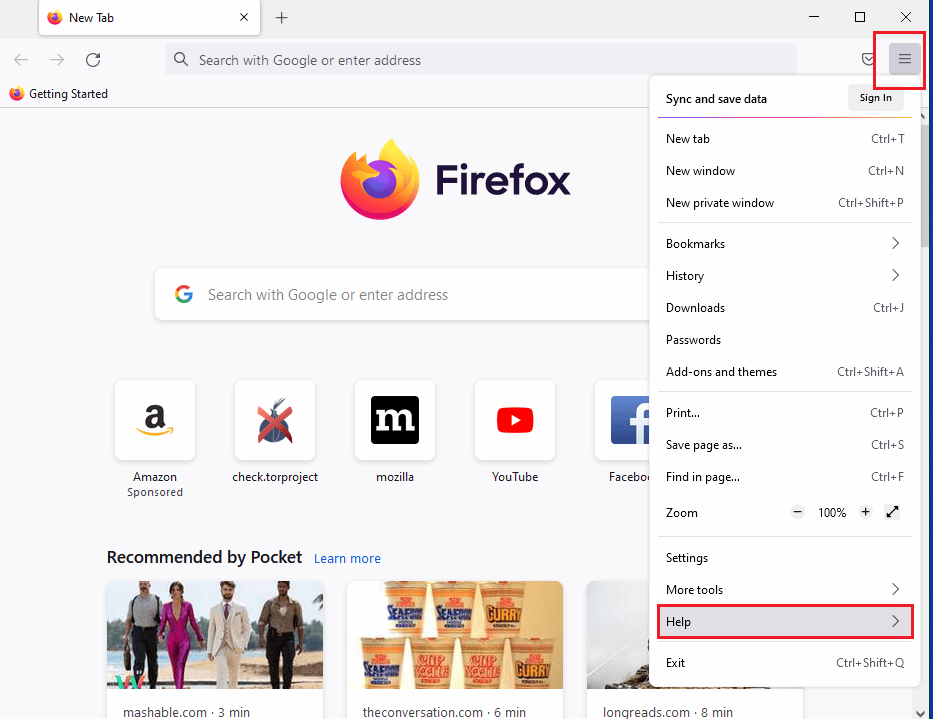
3. Agora, clique em Modo de solução de problemas… na janela de ajuda do Firefox .
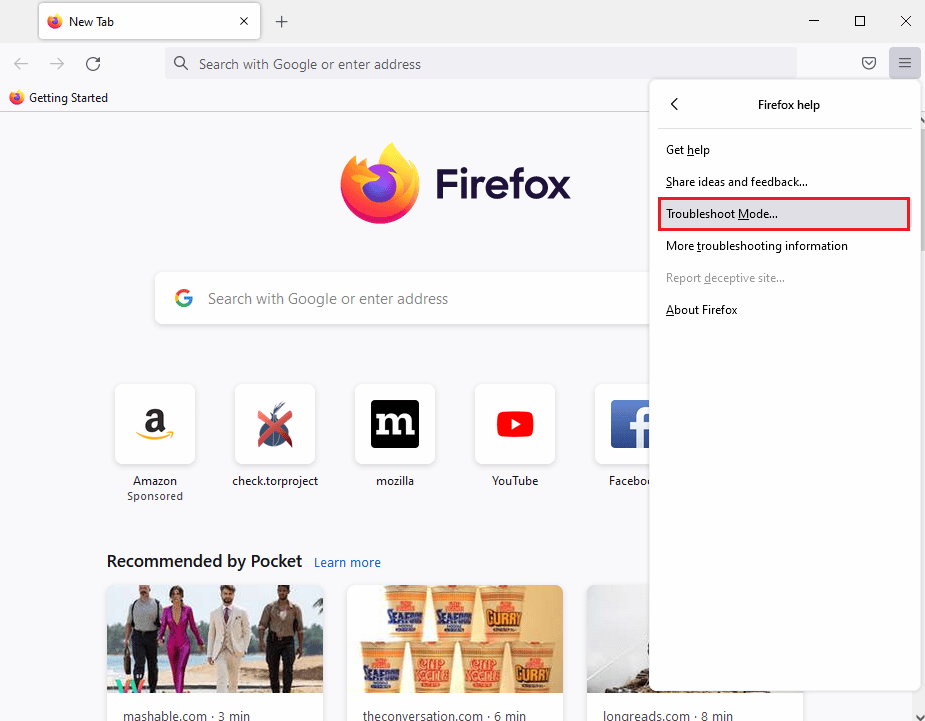
4. Clique no botão Abrir na janela pop-up Reiniciar o Firefox no modo de solução de problemas .
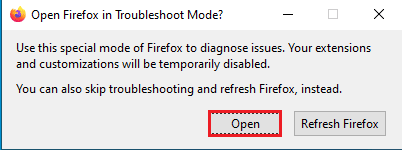
5. Em seguida, clique no botão Open Application Menu e clique na opção Add-ons and themes da lista.

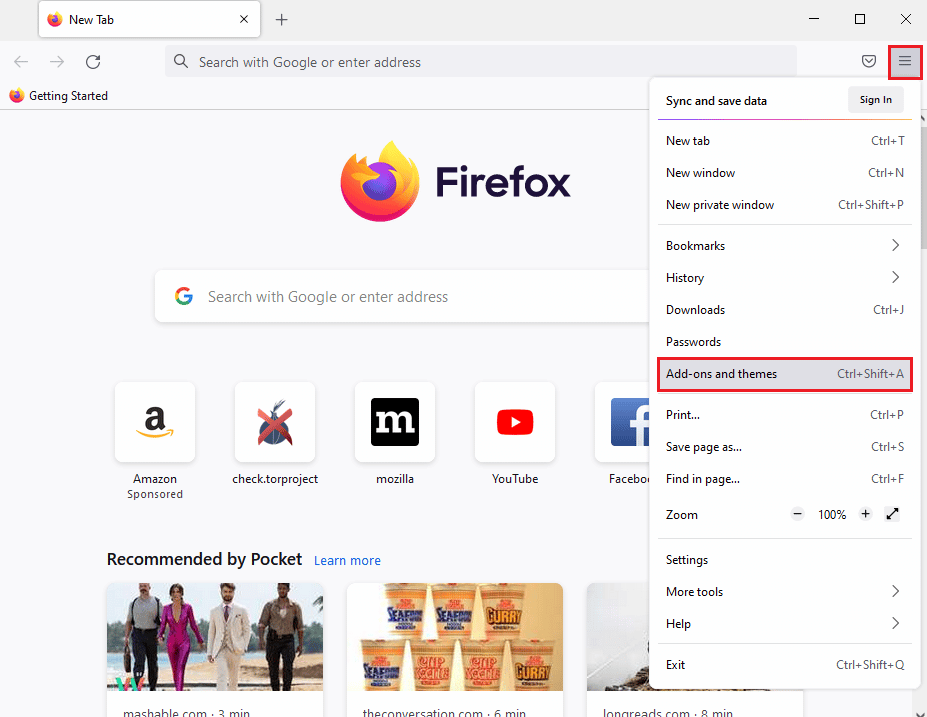
6. Clique na guia Extensões no painel esquerdo da próxima janela e desative os complementos na janela.
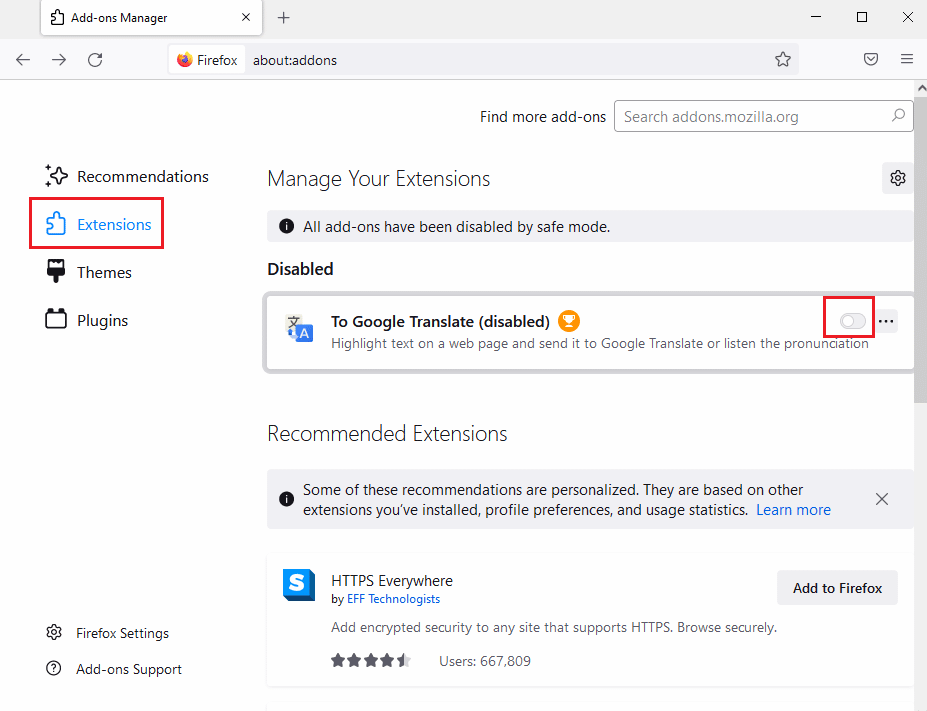
7. Em seguida, clique no botão de três pontos horizontais no complemento e clique no botão Remover na lista.

8. Clique no botão Remover na janela de mensagem pop-up de confirmação.
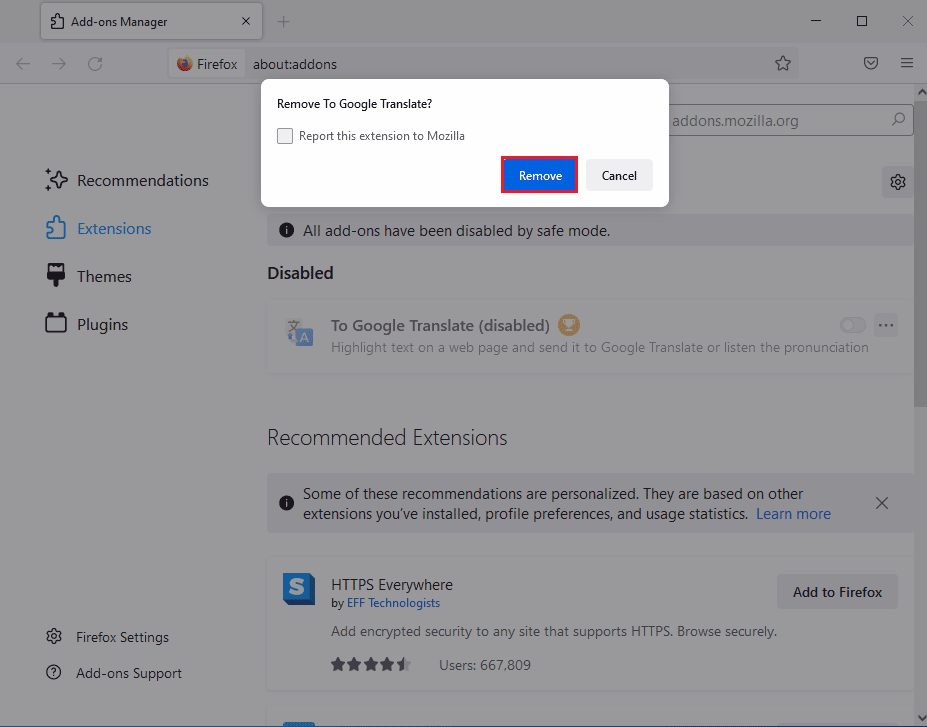
Leia também: 5 Correção de erro detectado pelo proxy Netflix
Método 4: Desative a aceleração de hardware
O recurso de aceleração de hardware também pode causar esse erro Netflix F7121 1331 P7 enquanto assiste seus programas favoritos no navegador da web. Siga estas etapas para desativar a aceleração de hardware no navegador.
1. Navegue até as Configurações do Firefox .
2. Clique na guia Geral e desmarque a caixa marcada Usar configurações de desempenho recomendadas abaixo da seção Desempenho , conforme mostrado.
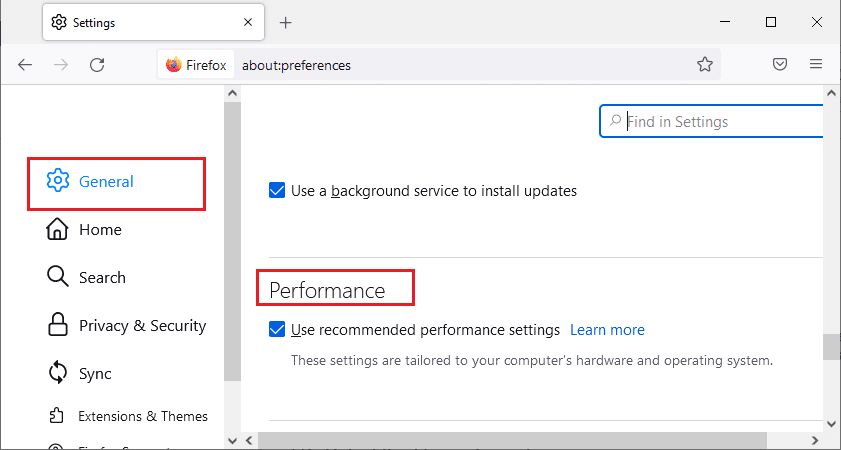
3. Desmarque a caixa marcada Usar aceleração de hardware quando disponível .
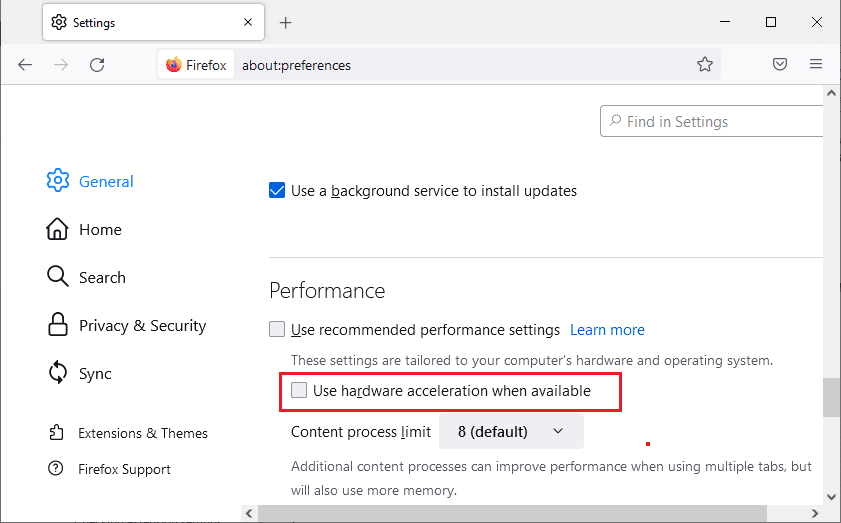
Método 5: Desative temporariamente o antivírus (se aplicável)
Se você estiver usando um antivírus de terceiros em seu PC, o escudo antivírus pode bloquear o Netflix em seu navegador, resultando no código de erro Netflix F7121 1331 no navegador Firefox. Portanto, para corrigir esse erro, você pode desativar temporariamente o escudo antivírus. Siga nosso guia sobre como desativar o antivírus temporariamente no Windows 10 para fazer isso.
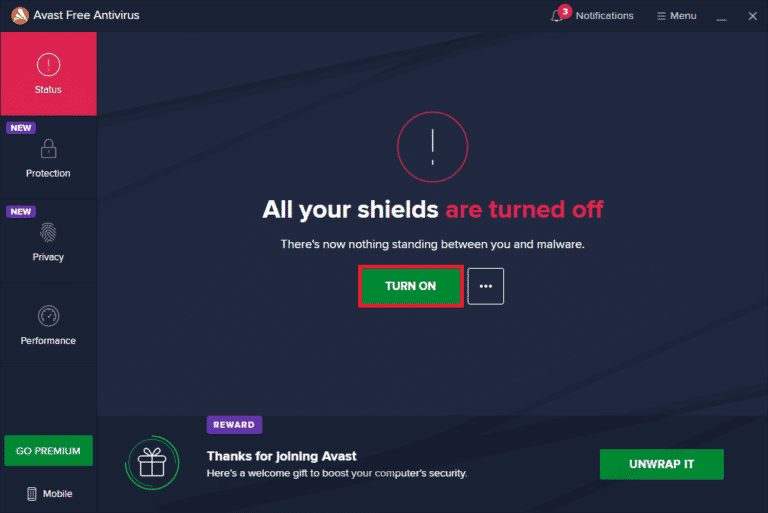
Leia também: Como compartilhar a Netflix no Discord
Método 6: Reinstale o navegador da Web
Se nenhuma das etapas acima corrigir o erro F7121 1331 P7 da Netflix, você poderá reinstalar o navegador da Web para resolver o problema.
1. Pressione a tecla Windows , digite Painel de Controle e clique em Abrir .
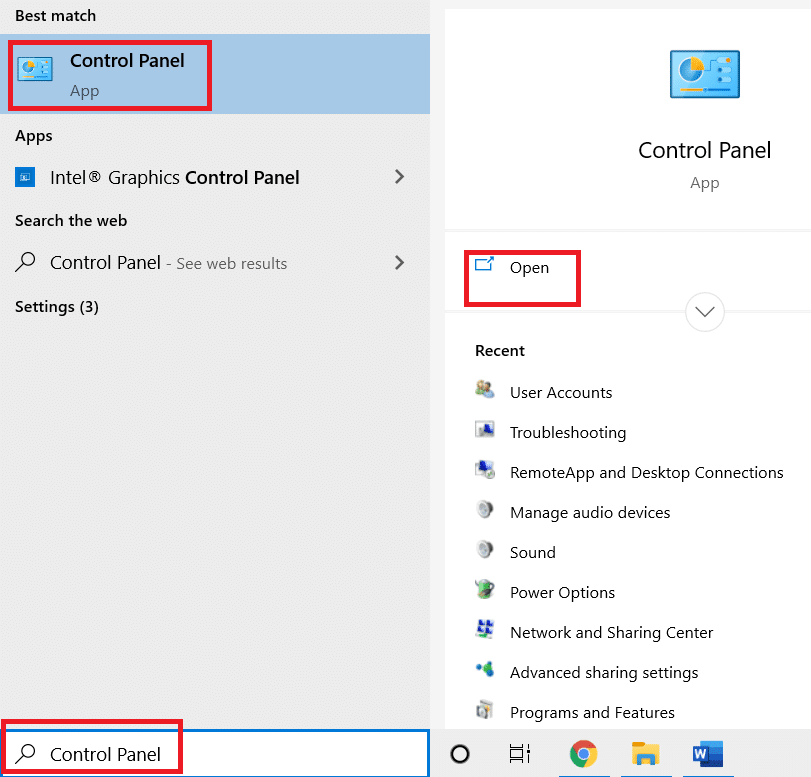
2. Defina Exibir por > Categoria e clique em Desinstalar um programa no menu Programas , conforme mostrado.
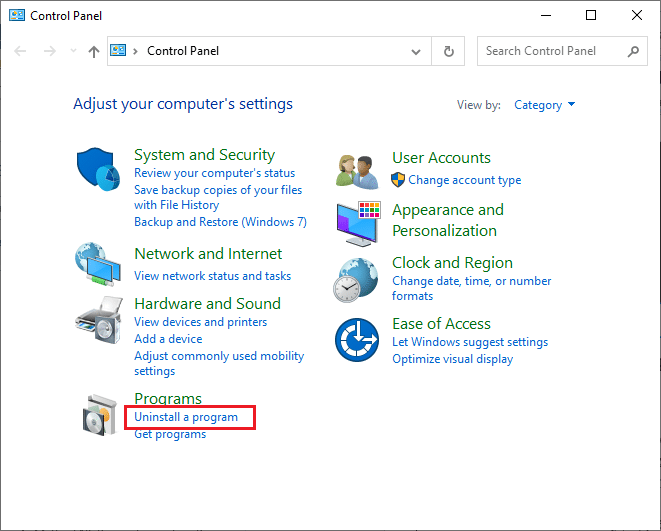
3. Selecione Mozilla Firefox na lista e clique em Desinstalar como mostrado.
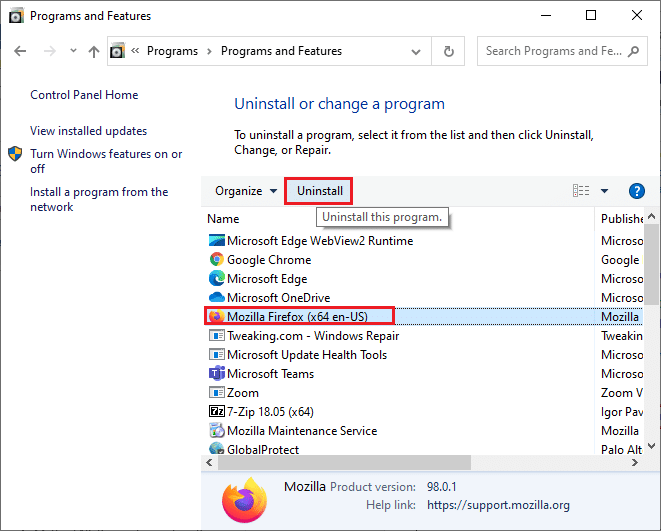
4. Clique em Sim no prompt Controle de Conta de Usuário .
5. Clique no botão Avançar > no assistente de desinstalação do Mozilla Firefox .
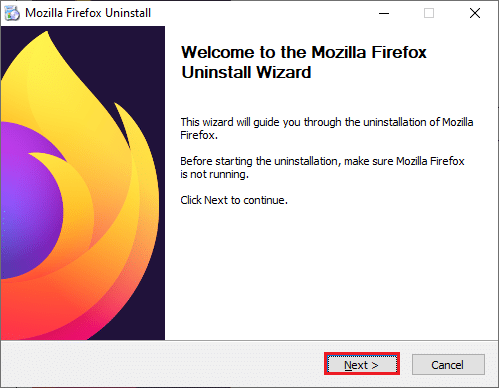
6. Clique em Desinstalar .
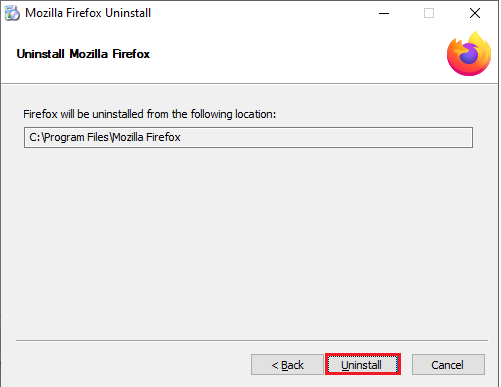
7. Clique em Concluir para fechar a janela.
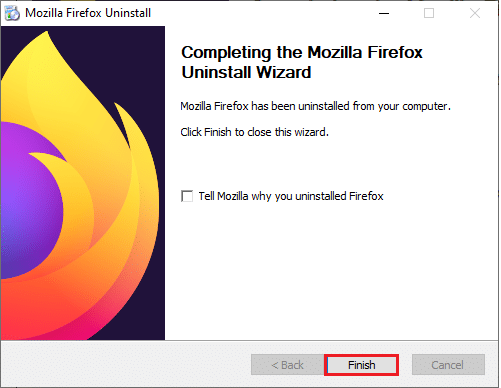
8. Pressione a tecla Windows , digite %localappdata% e clique em Abrir para ir para a pasta AppData Local .
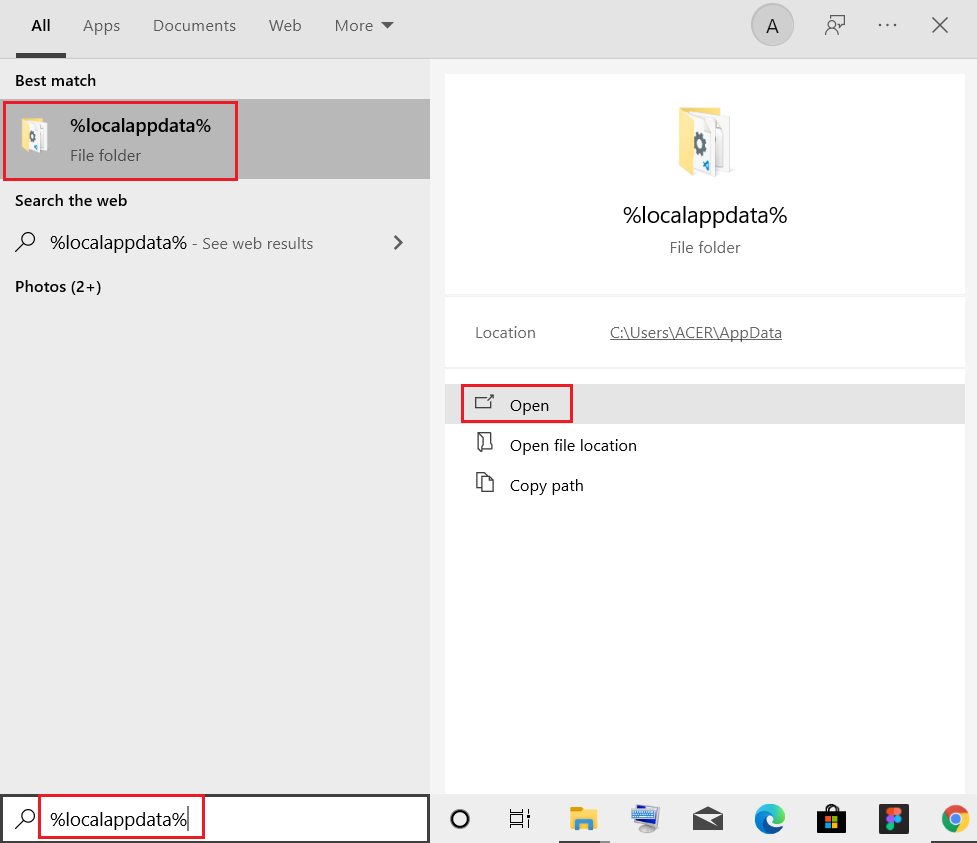
9. Clique com o botão direito na pasta Mozilla e selecione excluir .
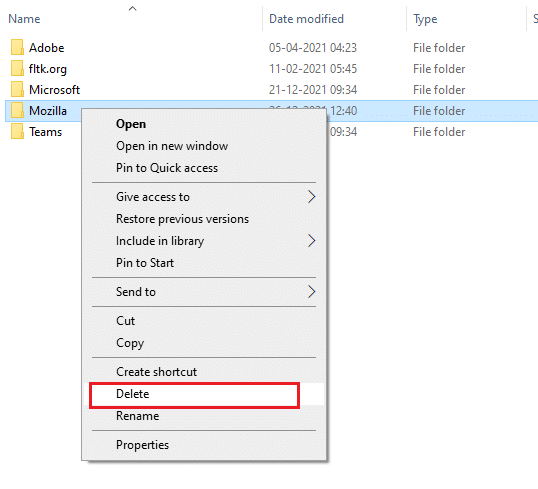
10. Pressione a tecla Windows novamente, digite %appdata% e clique em Abrir para ir para a pasta AppData Roaming .
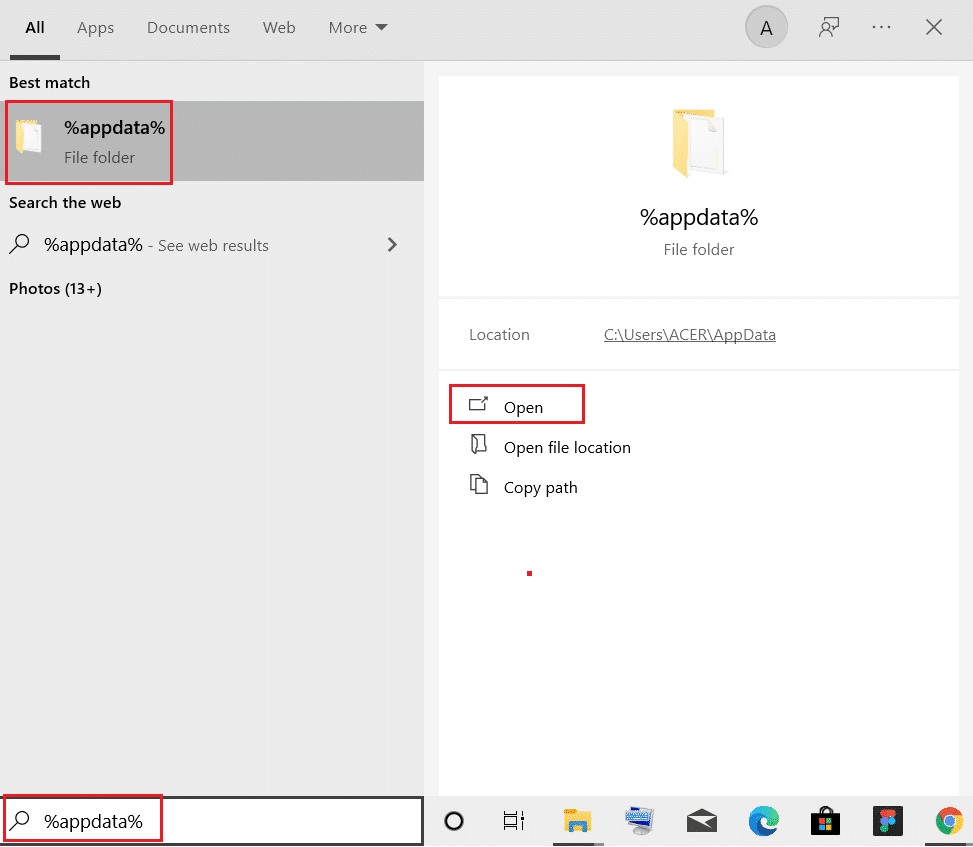
11. Repita a Etapa 9 para excluir a pasta Mozilla .
12. Finalmente, reinicie o seu PC .
13. Baixe o Mozilla Firefox do site oficial.
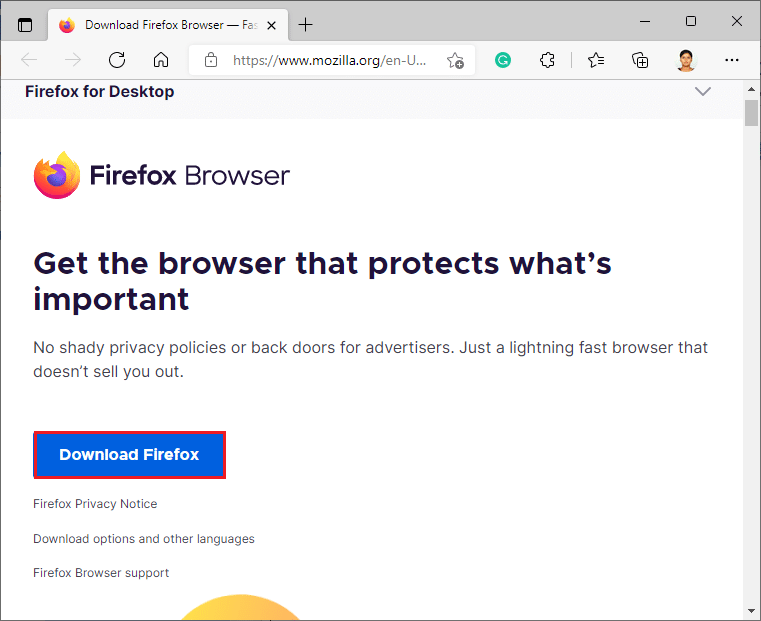
14. Execute o Firefox Installer na pasta Downloads e instale o navegador em seu computador.
Recomendado:
- Corrigir o problema de gerenciamento de energia do Device Manager
- Como cancelar o FuboTV no Roku
- Como excluir cookies da Netflix no Android
- Corrigir o código de erro da Netflix NW-6-503
Esperamos que você tenha entendido os métodos para corrigir o erro Netflix F7121 1331 P7 e tenha conseguido executá-los com sucesso. Você pode deixar suas dúvidas sobre este artigo e sugestões de tópicos para artigos futuros na seção de comentários abaixo.
